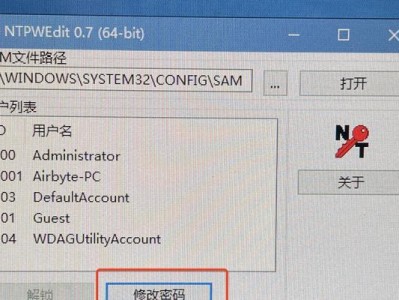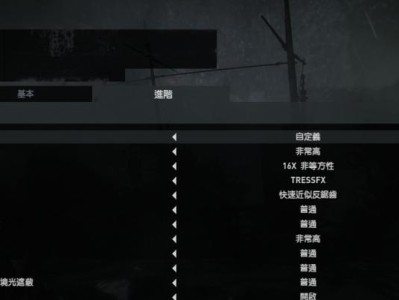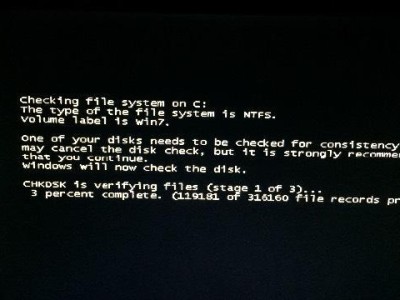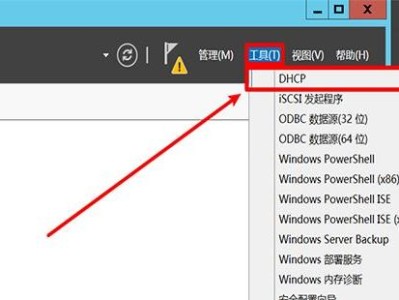电脑突然开不了机,是不是让你心头一紧?别慌,今天就来教你一招,轻松解决W10电脑开不了机的问题——重装系统!别看这听起来有点复杂,其实只要跟着步骤来,保证你也能成为电脑维修小能手!
一、准备工作
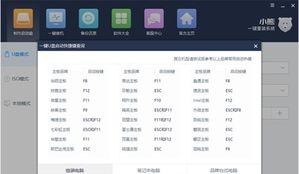
在开始重装系统之前,先做好以下准备工作:
1. 备份重要数据:重装系统会清除所有数据,所以请务必将重要文件备份到U盘、硬盘或云盘等地方。
2. 准备安装盘:你可以购买一张Windows 10的安装盘,或者下载Windows 10的镜像文件,制作成U盘启动盘。
3. 了解电脑配置:在重装系统之前,了解你的电脑配置,以便选择合适的系统版本。
二、重装系统步骤

1. 开机进入BIOS:在电脑开机时,按下F2、Del或F10等键进入BIOS设置。
2. 设置U盘启动:在BIOS设置中,找到“Boot”选项,将其设置为从U盘启动。
3. 开始安装:将U盘插入电脑,重启电脑,按照屏幕提示进行安装。
4. 选择安装类型:在安装过程中,选择“自定义:仅安装Windows(高级)”。
5. 分区:选择一个分区,将其格式化,然后点击“下一步”。
6. 安装Windows:等待安装完成,重启电脑。

7. 设置账户和密码:在安装完成后,设置账户和密码,以便登录系统。
三、注意事项
1. 选择合适的系统版本:根据你的电脑配置,选择合适的Windows 10版本。例如,如果你的电脑是64位的,就选择64位的Windows 10。
2. 安装驱动程序:重装系统后,需要安装相应的驱动程序,以便电脑正常运行。
3. 激活Windows:安装完成后,需要激活Windows,否则可能会出现一些限制。
4. 备份重要数据:重装系统后,请务必备份重要数据,以免丢失。
四、
通过以上步骤,你就可以轻松解决W10电脑开不了机的问题了。当然,在重装系统之前,一定要做好充分的准备工作,以免造成不必要的损失。希望这篇文章能帮到你,祝你电脑使用愉快!